在当今数字化时代,视频会议已经成为人们日常工作和生活中不可或缺的一部分,腾讯会议作为一款专业的视频会议工具,为用户提供了便捷高效的沟通方式。而其中一个重要的功能就是手机投屏共享,让用户可以随时随地分享自己的手机屏幕内容,实现更加直观的交流和协作。手机腾讯会议如何进行屏幕共享呢?接下来我们就来详细了解一下。
手机腾讯会议如何共享屏幕
步骤如下:
1.打开手机上的腾讯会议。
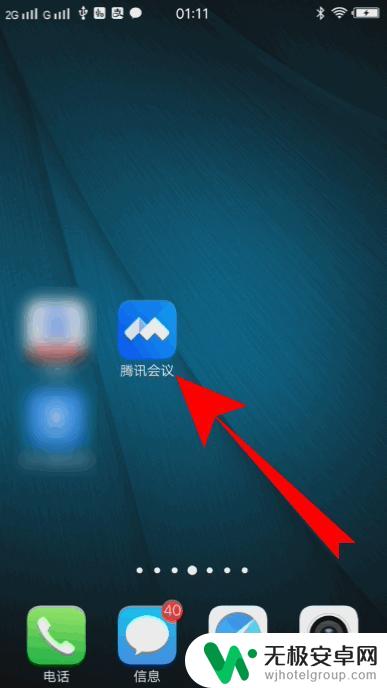
2.之后点击相应的会议。
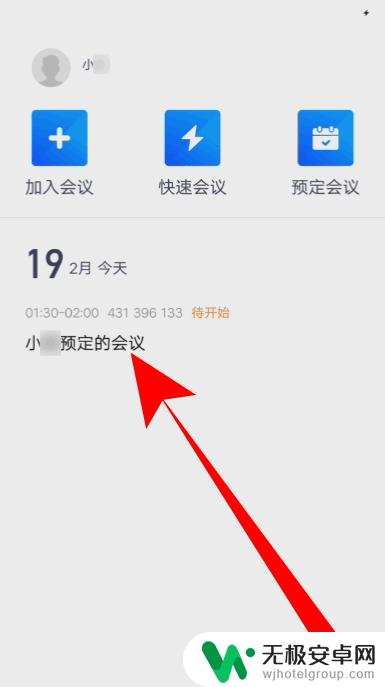
3.进入会议详情界面,点击进入会议。
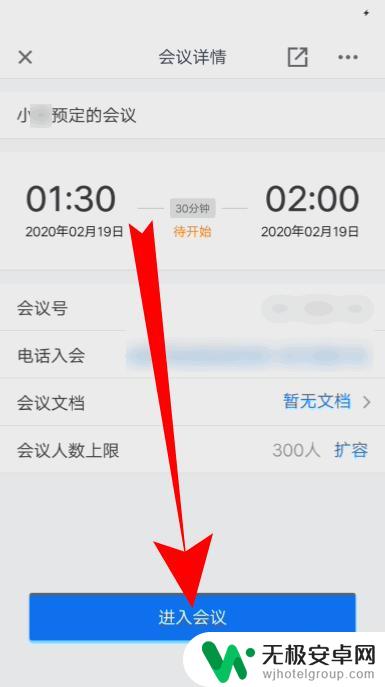
4.进入会议主界面,点击共享屏幕。
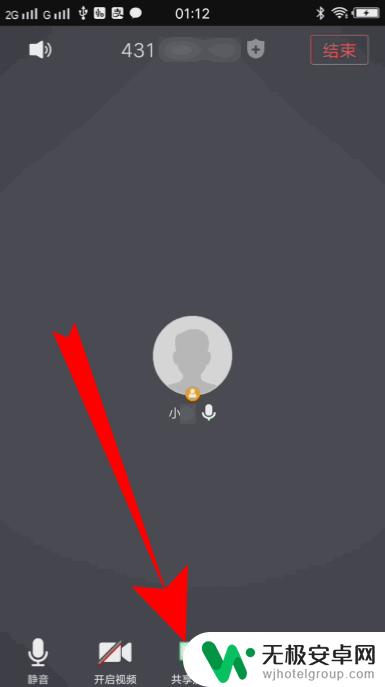
5.页面弹出在屏幕上显示所有内容,点击立即开始即可开启屏幕共享了。
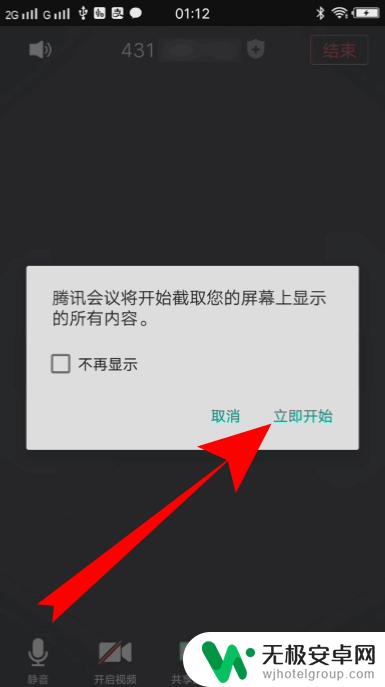
6.如果要关闭屏幕共享,点击停止共享即可。
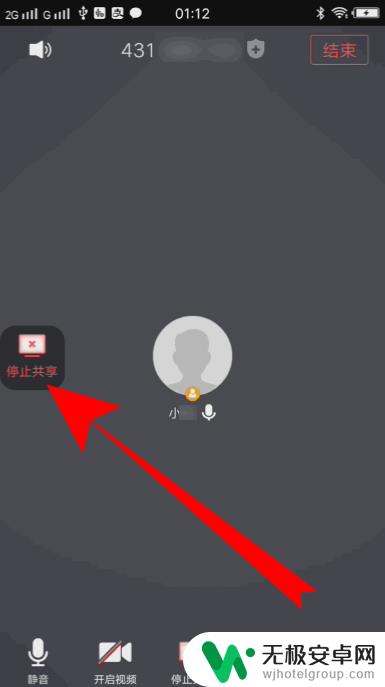
7.总结
1、打开手机上的腾讯会议。
2、之后点击相应的会议。
3、进入会议详情界面,点击进入会议。
4、进入会议主界面,点击共享屏幕。
5、页面弹出在屏幕上显示所有内容,点击立即开始即可开启屏幕共享了。
6、如果要关闭屏幕共享,点击停止共享即可。
以上就是腾讯会议手机如何投屏共享的全部内容,如果还有不懂的用户可以按照小编的方法进行操作,希望能够帮助到大家。











